Автор:
John Pratt
Жасалған Күн:
14 Ақпан 2021
Жаңарту Күні:
1 Шілде 2024
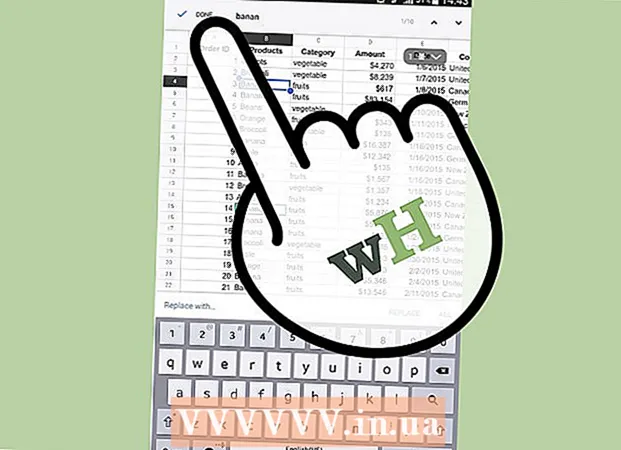
Мазмұны
- Басу үшін
- 2-ден 1-әдіс: браузерді пайдалану
- 2-ден 2-әдіс: Google Spreadsheets қосымшасын пайдалану
- Кеңестер
- Қажеттіліктер
Google Drive-тағы электрондық кесте - бұл электрондық кесте түріндегі деректерді ұйымдастырудың қарапайым және ақысыз тәсілі. Егер сіз көп ақпарат қоссаңыз, кілт сөзді немесе тақырыпты қалай тез іздеу керектігін білу пайдалы.
Басу үшін
2-ден 1-әдіс: браузерді пайдалану
 Электрондық кестені Google Drive-та ашыңыз.
Электрондық кестені Google Drive-та ашыңыз. Іздеу керек қойындыны ашыңыз.
Іздеу керек қойындыны ашыңыз. «Табу және ауыстыру» бөліміне өтіңіз. Мұны екі жолмен жасауға болады:
«Табу және ауыстыру» бөліміне өтіңіз. Мұны екі жолмен жасауға болады: - Ашылмалы мәзір: Ашылмалы мәзірдегі «Өңдеу» қойындысын нұқыңыз. «Іздеу және ауыстыру» опциясына төмен жылжыңыз.
- Сонымен қатар, пернелер тіркесімін пернетақтада CTRL + H немесе CTRL + F пернелерін басу арқылы пайдалануға болады. Содан кейін «Табу және ауыстыру» терезесі пайда болады.
- Ашылмалы мәзір: Ашылмалы мәзірдегі «Өңдеу» қойындысын нұқыңыз. «Іздеу және ауыстыру» опциясына төмен жылжыңыз.
 «Іздеу» өрісіне іздеу керек терминді немесе сөзді теріңіз. Егер сіз мұны қаласаңыз, «Ауыстыру» өрісінде ештеңені түртпеңіз.
«Іздеу» өрісіне іздеу керек терминді немесе сөзді теріңіз. Егер сіз мұны қаласаңыз, «Ауыстыру» өрісінде ештеңені түртпеңіз.  «Іздеу» батырмасын басыңыз. Құжат ізделеді және термин немесе сөз табылған кезде бірінші нәтиже шығады (электрондық кестеде нәтиженің айналасында көк жолақ болады).
«Іздеу» батырмасын басыңыз. Құжат ізделеді және термин немесе сөз табылған кезде бірінші нәтиже шығады (электрондық кестеде нәтиженің айналасында көк жолақ болады). - «Іздеу» түймесін қайтадан басу арқылы қосымша нәтижелерді көру үшін ары қарай жылжуға болады. Егер ол бар болса, экран келесі нәтижеге ауысады. Егер ештеңе табылмаса, сізге «Іздеу циклінің басына оралған нәтижелер табылмады» деген хабарлама келеді.
 Өшеді. Аяқтағаннан кейін, «Іздеу және ауыстыру» терезесін жауып, электрондық кестеге оралу үшін терезенің төменгі жағындағы «Дайын» батырмасын басыңыз.
Өшеді. Аяқтағаннан кейін, «Іздеу және ауыстыру» терезесін жауып, электрондық кестеге оралу үшін терезенің төменгі жағындағы «Дайын» батырмасын басыңыз.
2-ден 2-әдіс: Google Spreadsheets қосымшасын пайдалану
 Google Spreadsheets бағдарламасын ашыңыз. Телефондағы қолданбаны тауып, оны түртіңіз. Қолданбада жасыл құжат немесе файл бар белгіше бар.
Google Spreadsheets бағдарламасын ашыңыз. Телефондағы қолданбаны тауып, оны түртіңіз. Қолданбада жасыл құжат немесе файл бар белгіше бар. - Қолданбаны бірінші рет қолданбасаңыз, жүйеге кірудің қажеті жоқ.
 Google электрондық кестелеріңізді қараңыз. Электрондық кестелер қашан көрсетіледі, сізге тиесілі құжаттар да, сізбен бөлісілген құжаттар да. Тізімді ақтарып, ашқыңыз келетін электрондық кестені табыңыз.
Google электрондық кестелеріңізді қараңыз. Электрондық кестелер қашан көрсетіледі, сізге тиесілі құжаттар да, сізбен бөлісілген құжаттар да. Тізімді ақтарып, ашқыңыз келетін электрондық кестені табыңыз.  Электрондық кестені ашыңыз. Көргіңіз келетін электрондық кестені түртіңіз. Құжат экранда ашылады.
Электрондық кестені ашыңыз. Көргіңіз келетін электрондық кестені түртіңіз. Құжат экранда ашылады.  Іздеу функциясына өтіңіз. Іздеу функциясын мәзірден табуға болады. Мәзірді шығару үшін оң жақ жоғарғы бұрышындағы үш тік нүкте бар батырманы түртіңіз. Мәзірден «Іздеу және ауыстыру» түймесін түртіңіз, сонда электрондық кестеңіздің жоғарғы жағында іздеу өрісі пайда болады.
Іздеу функциясына өтіңіз. Іздеу функциясын мәзірден табуға болады. Мәзірді шығару үшін оң жақ жоғарғы бұрышындағы үш тік нүкте бар батырманы түртіңіз. Мәзірден «Іздеу және ауыстыру» түймесін түртіңіз, сонда электрондық кестеңіздің жоғарғы жағында іздеу өрісі пайда болады.  Іздеуді жүзеге асырыңыз. Іздеу жолына іздеу керек сөзді, нөмірді немесе сөз тіркесін енгізіңіз. Бастау үшін пернетақтадағы іздеу түймесін түртіңіз.
Іздеуді жүзеге асырыңыз. Іздеу жолына іздеу керек сөзді, нөмірді немесе сөз тіркесін енгізіңіз. Бастау үшін пернетақтадағы іздеу түймесін түртіңіз.  Нәтижелерін тексеріңіз. Егер бірдеңе табылса, бірінші нәтижесі бар ұяшық ерекшеленеді және сіз сол ұяшықты көресіз.
Нәтижелерін тексеріңіз. Егер бірдеңе табылса, бірінші нәтижесі бар ұяшық ерекшеленеді және сіз сол ұяшықты көресіз. - Іздеу өрісінің оң жағында көрсеткілері бар екі батырманы көресіз. Көрсеткі жоғары тұрған батырма алдыңғы нәтижені, ал төмен бағытталған көрсеткі бар түйме келесі нәтижені көрсетеді. Келесі нәтиже бар ұяшыққа өту үшін көрсеткіні төмен қарай батырманы түртіңіз. Нәтижелерді іздегенге дейін жылжу үшін осы батырманы түртіп отырыңыз.
 Өшеді. Аяқтағаннан кейін іздеуден шығу және электрондық кестеге оралу үшін іздеу өрісіндегі «X» батырмасын түртіңіз.
Өшеді. Аяқтағаннан кейін іздеуден шығу және электрондық кестеге оралу үшін іздеу өрісіндегі «X» батырмасын түртіңіз.
Кеңестер
- Сіз «Ауыстыру» -ды емле қатесі, қате жазылған термин және т.б.
Қажеттіліктер
- Google Drive-тан табуға болатын Google электрондық кестесі



